Kako spremeniti ali obnoviti privzeto lokacijo mape Camera Roll v sistemu Windows 10

Ta vodnik vam bo pokazal, kako spremenite ali obnovite privzeto lokacijo mape Camera Roll v sistemu Windows 10.
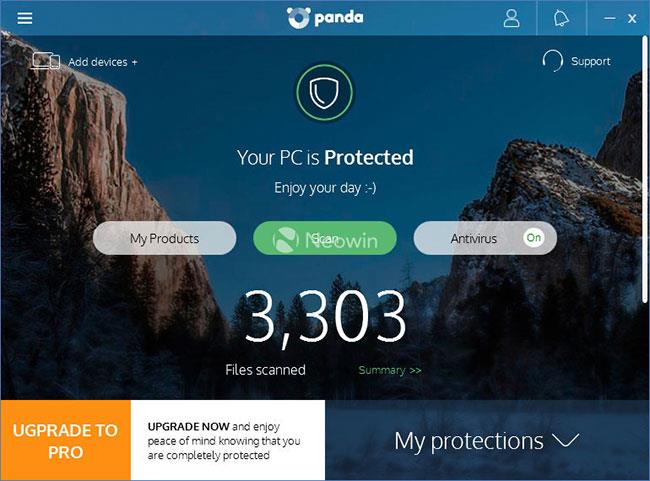
V sistemu Windows 10 so fotografije pomembna aplikacija, ki vam pomaga organizirati fotografije in videoposnetke. S to aplikacijo si lahko ogledujete medijske datoteke, jih urejate in preprosto delite te spomine z družino in prijatelji. V tem članku bo Quantrimang.com govoril o tem, kako zajeti slike iz videoposnetkov sistema Windows 10.
Aplikacija Photos v sistemu Windows 10
Vendar pa je aplikacija Photos več kot le izkušnja za organiziranje vaših digitalnih spominov. Ker vključuje tudi zmogljiv urejevalnik videoposnetkov, podoben staremu programu Windows Movie Maker, s katerim lahko samodejno ali iz nič ustvarite videoposnetke skupaj z glasbo, besedilom in gibanjem ter sodobnimi funkcijami, kot je 3D učinek.
Microsoft je posodobil aplikacijo Photos in skupaj s posodobitvijo dodal nekaj funkcij. Večina pomembnih funkcij vam omogoča urejanje fotografij, posnetih s telefonom Windows Phone, ki je dejansko telefon z operacijskim sistemom Windows 10.
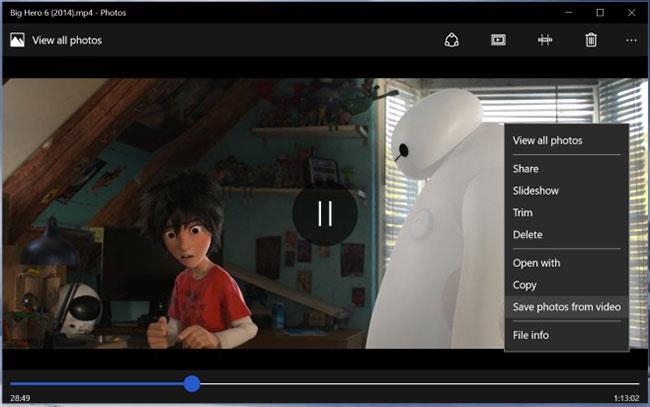
Nova funkcija v Photos omogoča shranjevanje fotografij iz videoposnetkov
Vendar pa obstaja res čudovita nova funkcija, ki vam omogoča shranjevanje fotografij iz videoposnetkov. Prav tako vam omogoča, da pregledate vsak okvir filma in nato shranite, kar potrebujete. Kakovost slike je tako dobra kot kakovost filma. Fotografije so v formatu JPEG, vendar so fotografije v živo. Kadarkoli jih odprete v aplikaciji Fotografije, se bodo predvajale. Ko jih odprete v običajnem pregledovalniku slik, bodo dejansko fotografije.
Kako zajeti fotografije iz videa v sistemu Windows 10
Če želite videoposnetek odpreti v aplikaciji Fotografije, z desno miškino tipko kliknite datoteko videoposnetka in izberite aplikacijo za fotografije v možnosti kontekstnega menija Odpri skupaj z . Kadarkoli se video začne predvajati, morate z desno tipko miške klikniti znotraj predvajalnika in izbrati možnost »Shrani fotografije iz videa« . Zdaj počakajte nekaj sekund, ko aplikacija preklopi v fotografski način.
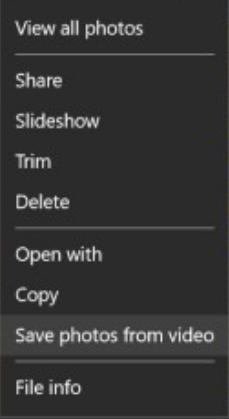
Izberite možnost »Shrani fotografije iz videa«, da posnamete fotografije iz videa
Predvajalnik videoposnetkov se bo nato spremenil in bo izgledal kot na spodnji sliki. Na dnu je tudi iskalna vrstica za navigacijo do časa v videu, kjer želite posneti fotografijo. Dve puščici vam v bistvu omogočata, da se premaknete na naslednji ali prejšnji okvir, in gumb za shranjevanje na vrhu, ki se ga morate dotakniti, ko ste pripravljeni shraniti fotografijo.
Slika se shrani v isto mapo kot video datoteka. Sliko morate odpreti v aplikaciji Fotografije in nato se bo predvajala. Ta gumb (na spodnjem posnetku zaslona) vam omogoča predvajanje in ponovno predvajanje trenutne fotografije v živo.
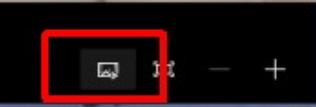
Gumb vam omogoča predvajanje in ponovno predvajanje trenutne fotografije v živo
Če odprete fotografijo v kateri koli drugi aplikaciji za ogled fotografij, boste videli le okvir, ki ste ga posneli, in nič več.
Poglej več:
Ta vodnik vam bo pokazal, kako spremenite ali obnovite privzeto lokacijo mape Camera Roll v sistemu Windows 10.
Če zmanjšate velikost in kapaciteto fotografij, jih boste lažje delili ali pošiljali komurkoli. Zlasti v sistemu Windows 10 lahko z nekaj preprostimi koraki množično spreminjate velikost fotografij.
Če vam zaradi varnosti ali zasebnosti ni treba prikazati nedavno obiskanih predmetov in mest, jih lahko preprosto izklopite.
Eno mesto za nadzor številnih operacij neposredno na sistemski vrstici.
V operacijskem sistemu Windows 10 lahko prenesete in namestite predloge pravilnika skupine za upravljanje nastavitev Microsoft Edge in ta vodnik vam bo pokazal postopek.
Opravilna vrstica ima omejen prostor in če redno delate z več aplikacijami, vam lahko hitro zmanjka prostora, da bi lahko pripeli več priljubljenih aplikacij.
Vrstica stanja na dnu Raziskovalca vam pove, koliko elementov je znotraj in izbranih za trenutno odprto mapo. Spodnja gumba sta na voljo tudi na desni strani vrstice stanja.
Microsoft je potrdil, da je naslednja večja posodobitev Windows 10 Fall Creators Update. Tukaj je opisano, kako posodobiti operacijski sistem zgodaj, preden ga podjetje uradno lansira.
Nastavitev Dovoli časovnike bujenja v možnostih porabe energije omogoča sistemu Windows, da samodejno prebudi računalnik iz načina spanja, da izvede načrtovana opravila in druge programe.
Varnost sistema Windows pošilja obvestila s pomembnimi informacijami o zdravju in varnosti vaše naprave. Določite lahko, katera obvestila želite prejemati. V tem članku vam bo Quantrimang pokazal, kako vklopite ali izklopite obvestila iz varnostnega središča Windows v sistemu Windows 10.
Morda vam bo všeč tudi, da vas klik na ikono opravilne vrstice popelje naravnost do zadnjega odprtega okna v aplikaciji, ne da bi potrebovali sličico.
Če želite spremeniti prvi dan v tednu v sistemu Windows 10, da bo ustrezal državi, v kateri živite, vašemu delovnemu okolju ali da boste bolje upravljali svoj koledar, ga lahko spremenite prek aplikacije Nastavitve ali nadzorne plošče.
Od različice aplikacije Vaš telefon 1.20111.105.0 je bila dodana nova nastavitev Več oken, ki vam omogoča, da omogočite ali onemogočite opozorilo, preden zaprete več oken, ko zaprete aplikacijo Vaš telefon.
Ta priročnik vam bo pokazal, kako omogočiti ali onemogočiti pravilnik o dolgih poteh Win32, da bodo poti daljše od 260 znakov za vse uporabnike v sistemu Windows 10.
Pridružite se Tips.BlogCafeIT, če želite izvedeti, kako v tem članku izklopite predlagane aplikacije (Predlagane aplikacije) v sistemu Windows 10!
Dandanes uporaba številnih programov za prenosnike povzroči hitro praznjenje baterije. To je tudi eden od razlogov, zakaj se računalniške baterije hitro izpraznijo. Spodaj so najučinkovitejši načini varčevanja z baterijo v sistemu Windows 10, ki bi jih bralci morali upoštevati.
Če želite, lahko standardizirate sliko računa za vse uporabnike v vašem računalniku na privzeto sliko računa in preprečite, da bi uporabniki pozneje spremenili svojo sliko računa.
Ali ste naveličani Windows 10, ki vas ob vsaki posodobitvi moti s pozdravnim zaslonom »Izkoristite še več sistema Windows«? Nekaterim je lahko v pomoč, a tudi v oviro za tiste, ki tega ne potrebujejo. Tukaj je opisano, kako to funkcijo izklopite.
Če imate zmogljiv računalnik ali nimate veliko zagonskih programov v sistemu Windows 10, lahko poskusite zmanjšati ali celo popolnoma onemogočiti zakasnitev zagona, da se vaš računalnik hitreje zažene.
Microsoftov novi brskalnik Edge, ki temelji na Chromiumu, opušča podporo za datoteke e-knjig EPUB. Za ogled datotek EPUB v sistemu Windows 10 boste potrebovali aplikacijo za branje EPUB drugega proizvajalca. Tukaj je nekaj dobrih brezplačnih možnosti, med katerimi lahko izbirate.
Način kioska v sistemu Windows 10 je način samo za uporabo ene aplikacije ali dostop do samo 1 spletnega mesta z gostujočimi uporabniki.
Ta vodnik vam bo pokazal, kako spremenite ali obnovite privzeto lokacijo mape Camera Roll v sistemu Windows 10.
Urejanje datoteke gostiteljev lahko povzroči, da ne morete dostopati do interneta, če datoteka ni pravilno spremenjena. Naslednji članek vas bo vodil pri urejanju datoteke gostiteljev v sistemu Windows 10.
Če zmanjšate velikost in kapaciteto fotografij, jih boste lažje delili ali pošiljali komurkoli. Zlasti v sistemu Windows 10 lahko z nekaj preprostimi koraki množično spreminjate velikost fotografij.
Če vam zaradi varnosti ali zasebnosti ni treba prikazati nedavno obiskanih predmetov in mest, jih lahko preprosto izklopite.
Microsoft je pravkar izdal Windows 10 Anniversary Update s številnimi izboljšavami in novimi funkcijami. V tej novi posodobitvi boste videli veliko sprememb. Od podpore za pisalo Windows Ink do podpore za razširitev brskalnika Microsoft Edge, meni Start in Cortana sta bila prav tako bistveno izboljšana.
Eno mesto za nadzor številnih operacij neposredno na sistemski vrstici.
V operacijskem sistemu Windows 10 lahko prenesete in namestite predloge pravilnika skupine za upravljanje nastavitev Microsoft Edge in ta vodnik vam bo pokazal postopek.
Temni način je vmesnik s temnim ozadjem v sistemu Windows 10, ki računalniku pomaga varčevati z energijo baterije in zmanjša vpliv na oči uporabnika.
Opravilna vrstica ima omejen prostor in če redno delate z več aplikacijami, vam lahko hitro zmanjka prostora, da bi lahko pripeli več priljubljenih aplikacij.






















